Keys
Viele dieser Befehle in diesem Menü entsprechen den gleichlautenden Optionen, die Sie bei den Keyeigenschaften (s. hier) finden. Mittels der Befehle und deren Tastaturkürzel können Sie für alle selektierten Keys blitzschnell den Optionszustand ändern, ohne umständlich zum Attribute-Manager wechseln zu müssen.
 Von links nach rechts: Ausgangslage, Weich, Ease in, Ease Ease, Ease Out, Nullwinkel/-länge.
Von links nach rechts: Ausgangslage, Weich, Ease in, Ease Ease, Ease Out, Nullwinkel/-länge.
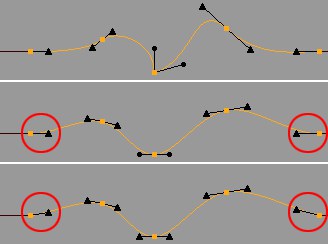 Von oben nach unten: Ausgangslage, Auto-Tangenten, Weich.
Von oben nach unten: Ausgangslage, Auto-Tangenten, Weich.Weich entspricht exakt Auto-Tangenten bis auf diese kleine Ausnahme: Bei Weich werden auch die Tangenten des ersten und letzten Keys einer weichen Interpolation entsprechend ausgerichtet.
Ease-Interpolationen sind überall dort angebracht, wo sich massenbehaftete Objekte bewegen. Da es in der Realität keine unendlich großen Beschleunigungen gibt, können Bewegungen nur langsam beginnen bzw. zum Stillstand kommen. Übertragen auf F-Kurven sind das horizontale Tangenten, die eine solche Interpolation ermöglichen.
- Ease In: Die Tangenten werden gebrochen, die rechte Tangente bleibt unverändert, während die linke Tangente horizontal gedreht wird.
- Ease Ease: Die Tangenten werden horizontal platziert, was die F-Kurve hier zu einem lokalen Maximum/Minimum macht, d.h. die Animation überschwingt hier nicht.
- Ease Out: Die Tangenten werden gebrochen, die linke Tangente bleibt unverändert, während die rechte Tangente horizontal gedreht wird.
Hiermit setzen Sie die Keytangente auf einen definierten Grundzustand (weiche Interpolation) zurück. Das entspricht der aktivierten Option Auto-Tang., ohne allerdings in diesen Modus zu schalten.
Dieser Befehl ist nur bei gebrochenen Tangenten, also dort, wo linke und rechte Tangenten nicht auf einer Geraden liegen oder verschiedene Längen haben, sinnvoll. Die linke Tangente wird dann durch eine (Key-)punktgespiegelte rechte Tangente ersetzt.
Selektierte Keys zeigen ihre Interpolation durch die Aktivierung des Interpolations-Befehls (bzw. der -Icons) an. Sind bei den selektierten Keys mehrere Interpolationsarten definiert, wird keine Aktivierung angezeigt.
Setzt die Interpolation auf linear bzw. stufenförmig (abrupter Übergang zwischen den Keywerten).
Mit diesem Befehl setzen Sie die Interpolation auf Spline, ohne dass sich an bestehenden Tangenteneinstellungen etwas ändert.
Fixiert den Keyzeitpunkt. Details s. hier.
Fixiert den Keywert. Details s. hier.
Stellt für alle selektierten Keys eine weiche Interpolation ein. Details s. hier.
Stellt für alle selektierten Keys eine weiche Interpolation mit konstanter Tangentensteigung ein. Details s. hier.
Macht die linke von der rechten Tangente unabhängig und umgekehrt.
Beim interaktiven Tangentenzupfen kann die
Fixiert den Tangentenwinkel bzw. die Tangentenlänge. Details s. hier.
2 aufeinanderfolgende Keys mit gleichem Keywert werden linear interpoliert. Es kommt also zu keiner Überschwingung. Details s. hier.
Hiermit machen Sie ausgewählte Keys relativ, d.h. diese werden beim Verschieben benachbarter Keys mit verschoben. S.a. Relativ machen.
Mit diesem Befehl können die selektierten Keys stumm und bei nochmaligem Aufruf wieder aktiv geschaltet werden.
Selektierte Keys zeigen ihre Aktivierung an, indem der entsprechende Befehl als aktiviert bzw. deaktiviert angezeigt wird. Sind bei den selektierten Keys verschiedene Zustände definiert, wird keine Aktivierung angezeigt.
Der Winkel zwischen linker und rechter Tangente bleibt beim Bearbeiten einer Tangente konstant (sofern möglich), d.h. die andere Tangente bewegt sich mit.
Hiermit kann die Tangentenlängen abhängig von der Entfernung zum nächsten Key gemacht werden. Details s. hier.
Schalten Sie hiermit eine allmähliche Überschwingungsverhinderung ein. Details s. hier.
Details siehe Automatische Wichtung.
Hiermit können Sie den selektierten Keys eine "Sonderfarbe" verleihen (Details s. Breakdown-Farbe).
Hiermit setzen Sie die Tangenten waagrecht. Hierbei wird die Animation im nahen Keybereich keine größeren/kleineren Werte, als im Key definiert, erreichen.
Dieser Befehl setzt die Tangentenlänge auf Null, somit kommt es zu einem Knick in der Kurve. Zwei aufeinanderfolgende Keys mit dieser Eigenschaft und es kommt zu einer linearen Interpolation zwischen diesen.
Hiermit wird die linke Tangente bzgl. ihrer Länge der rechten angepasst. Beide haben dann die gleiche Länge.
Hiermit wird die linke Tangente auf dieselbe Gerade gesetzt, die durch die rechte Tangente gebildet wird (nur liegt der Tangentenendpunkt gegenüber dem der anderen Tangente), ihre Länge bleibt dabei konstant.
Hiermit spiegeln Sie alle selektierten Keys. Die Spiegelachse wird dabei folgendermaßen angelegt:
- Spiegeln X: Mitte zwischen erstem und letztem (selektiertem) Key
- Spiegeln Y: Mitte zwischen größtem und kleinstem (selektiertem) Keywert.
Durch verschiedene Aktionen kann es passieren, dass Keys auf Zeitpunkten wie z.B.12,3475 B zu liegen kommen. Mittels dieses Befehls werden selektierte Keys bzw. alle Keys selektierter Spuren auf das jeweils nächstliegende volle Bild (in eben erwähntem Fall wäre das dann Bild 12) platziert.
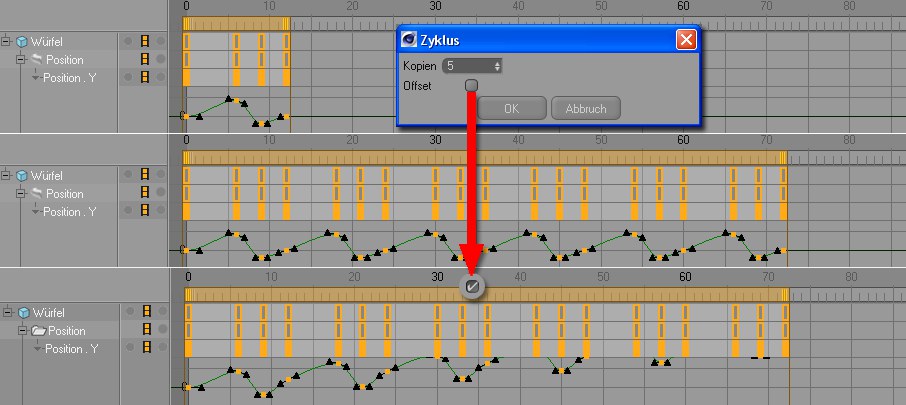 Die aus 4 Keys bestehende Anfangsanimation wird mittels Zyklus vervielfältigt. In der Mitte ist Offset deaktiviert, unten aktiviert.
Die aus 4 Keys bestehende Anfangsanimation wird mittels Zyklus vervielfältigt. In der Mitte ist Offset deaktiviert, unten aktiviert.Mit dieser schönen Funktion können Sie Animationen beliebig oft wiederholen lassen, indem die Keys einer Spur immer wieder hintereinander gesetzt werden.
Der letzte Key wird dabei jeweils durch den ersten des Zyklus ersetzt.
Selektieren Sie dazu die Animationsspuren (nicht einzelne Keys!) im Dope Sheet-Modus im Objektebereich, die wiederholt werden sollen.
Einerseits lassen sich damit sich ständig identisch wiederholende Abläufe animieren, aber andererseits können mit aktiviertem Offset relative Wiederholungen erzeugt werden, wie bei einem Walkcycle, wo sich die Füße ja nicht nur vor- und zurückbewegen, sondern sich insgesamt in Laufrichtung bewegen.
Für ersten Fall bietet es sich an, die Keywerte von erstem und letztem Key identisch zu definieren, damit der Zyklus optimal funktioniert.
Bei Aufruf des Befehls öffnet sich ein Fenster mit den folgenden beiden Einstellmöglichkeiten:
- Kopien: Geben Sie hier die Anzahl der zu wiederholenden Zyklen an.
- Offset: Wenn zwischen erstem und letztem Key eine Wertedifferenz besteht, wird diese Differenz bei jedem Zyklus zum vorangegangenem für jeweils alle Keys addiert. Hiermit lassen sich dann die anfangs erwähnten Walkcycles realisieren.